Créer un modèle (présentation ou Lieux et Prestations)
1. De zéro, à partir du listing de Modèles
Entrez les informations nécessaire à la création de votre modèle.
- Le nom du modèle.
- Tags que vous voulez lier au modèle (optionnel).
- Format du modèle (portrait ou paysage).
- Choisir un modèle sur lequel vous voulez vous baser (optionnel).
- Type de modèle
- modèle présentation
- ou modèle fiche de lieux et prestations
En savoir plus sur les types de modèles, cliquez ici
Sachez donc que les champs dynamiques resteront en format "code" si vous partez d'un modèle. Ils se changeront en VRAIE DONNÉE en fonction de l'événement quand vous créerez une présentation à partir d'un modèle
2. Créer un modèle partir d'un modèle.
A - A partir d'un modèle existant
Lorsque que vous renseignez les information nécessaire à la création de votre modèle. Recherchez le modèle sur lequel vous souhaitez vous baser dans la barre de recherche "Choisir un modèle".
Le modèle choisi s'affichera directement sur votre modèle et vous n'aurez plus qu'à effectuer les modification nécessaires.
Sachez donc que les champs dynamiques resteront en format "code" si vous partez d'un modèle. Ils se changeront en VRAIE DONNÉE en fonction de l'événement quand vous créerez une présentation à partir d'un modèle
B - En "enregistrant sous" un modèle existant
Vous pouvez aussi utiliser la fonction "Enregistrer sous" à partir d'un modèle pour enregistrer ce que vous avez fait en modèle !
Vous avez la possibilité d'enregistrer les modèles que vous avez créés en tant que modèle. Pour cela, une fois la création de votre présentation terminée. Cliquez sur "enregistrez sous".
Renseignez le nom de votre document, cliquez sur le bouton switch qui permet d'enregistrer votre présentation en tant que modèle. Choisissez le type de modèle que vous souhaitez (Modèle présentation ou fiche Lieux & Prestations). Puis enregistrez votre modèle.

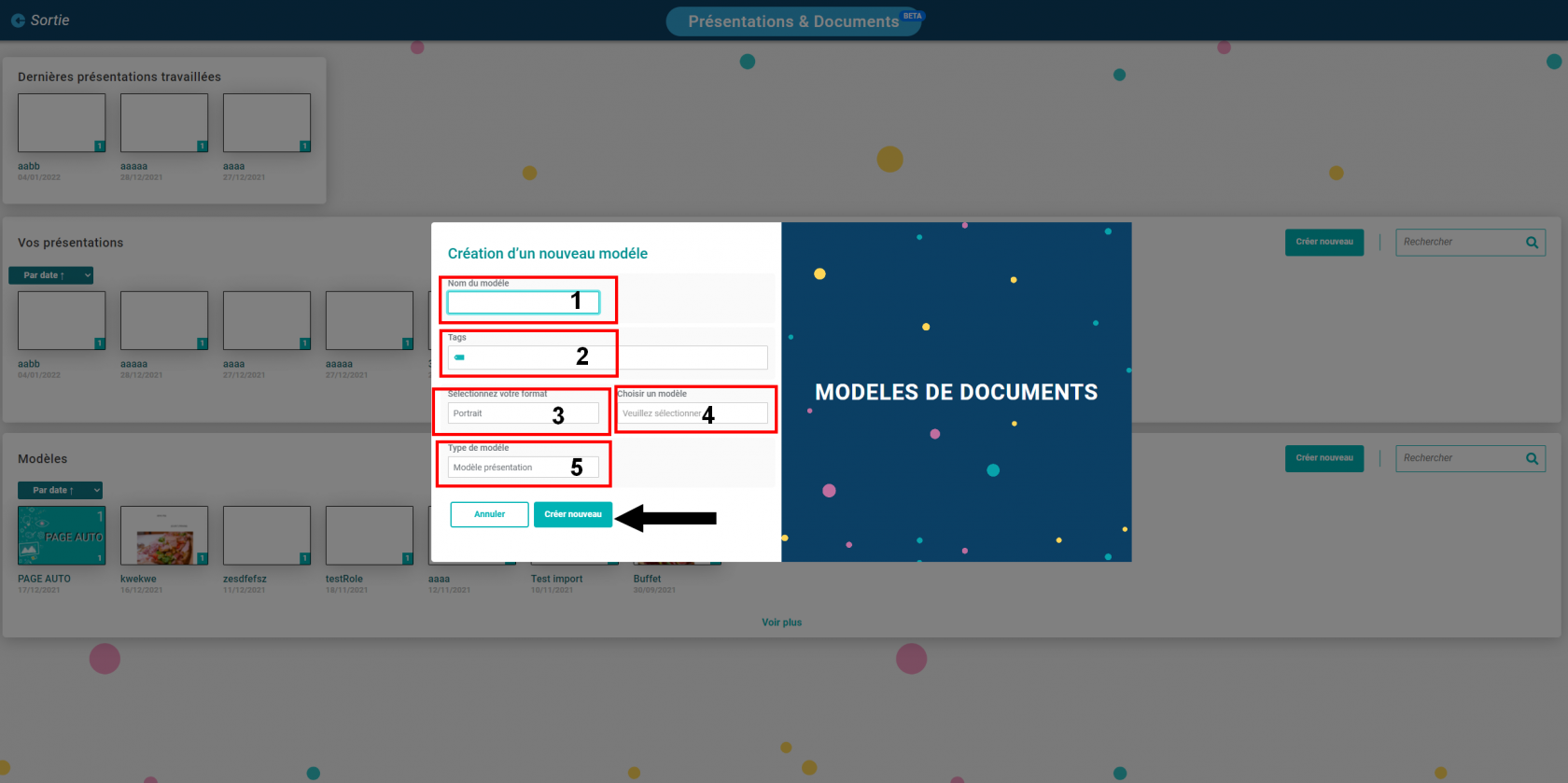
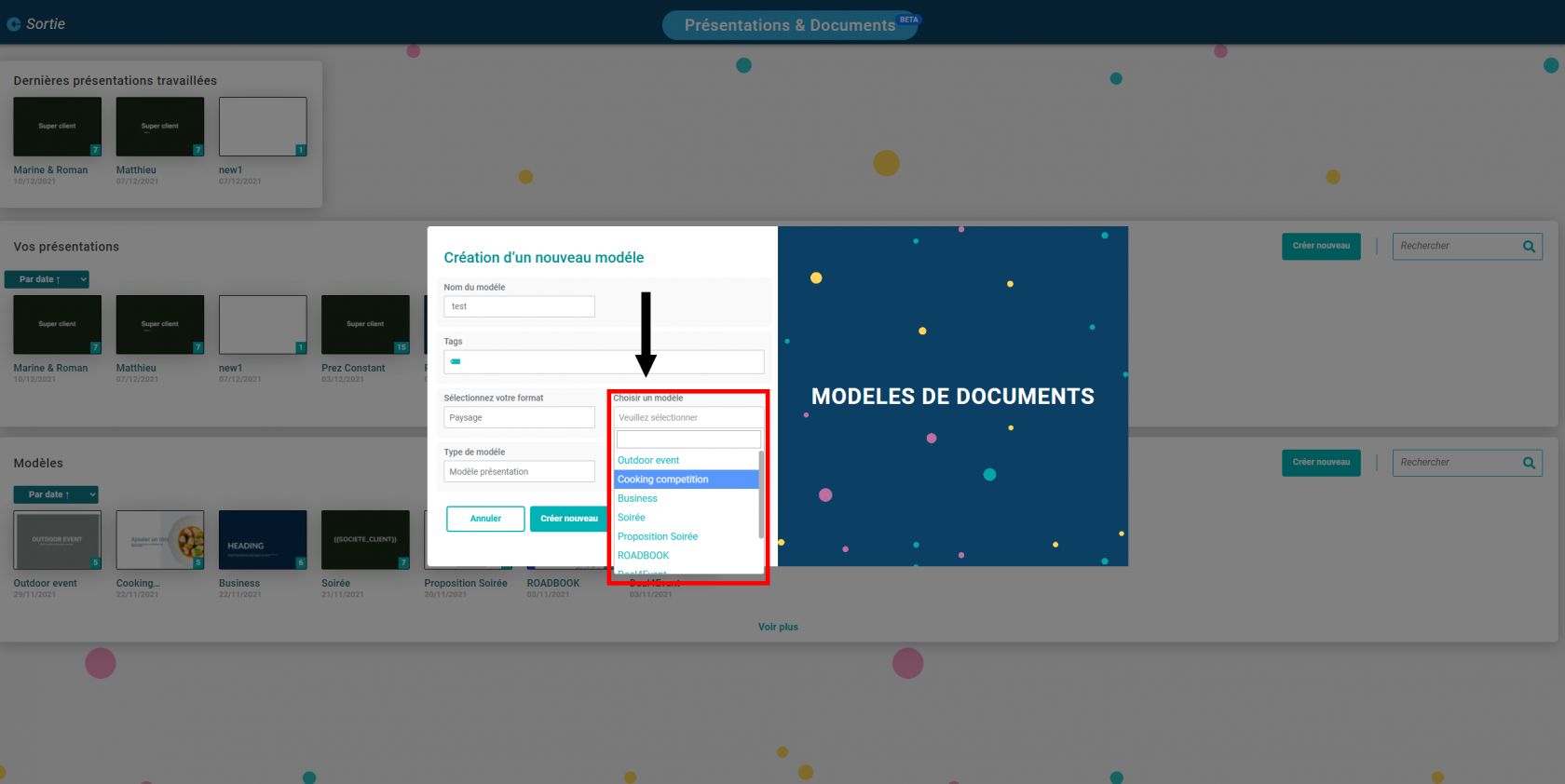
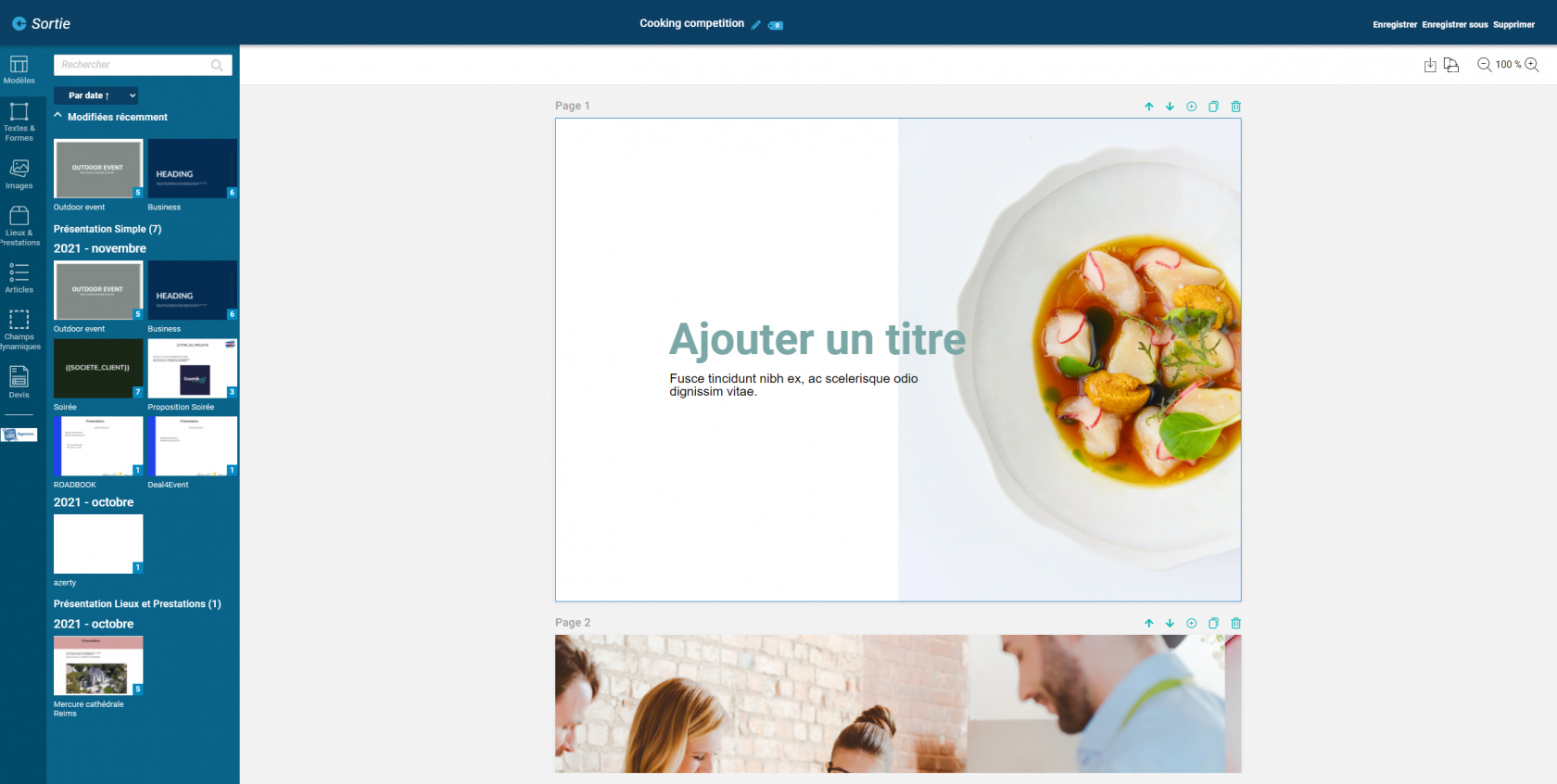
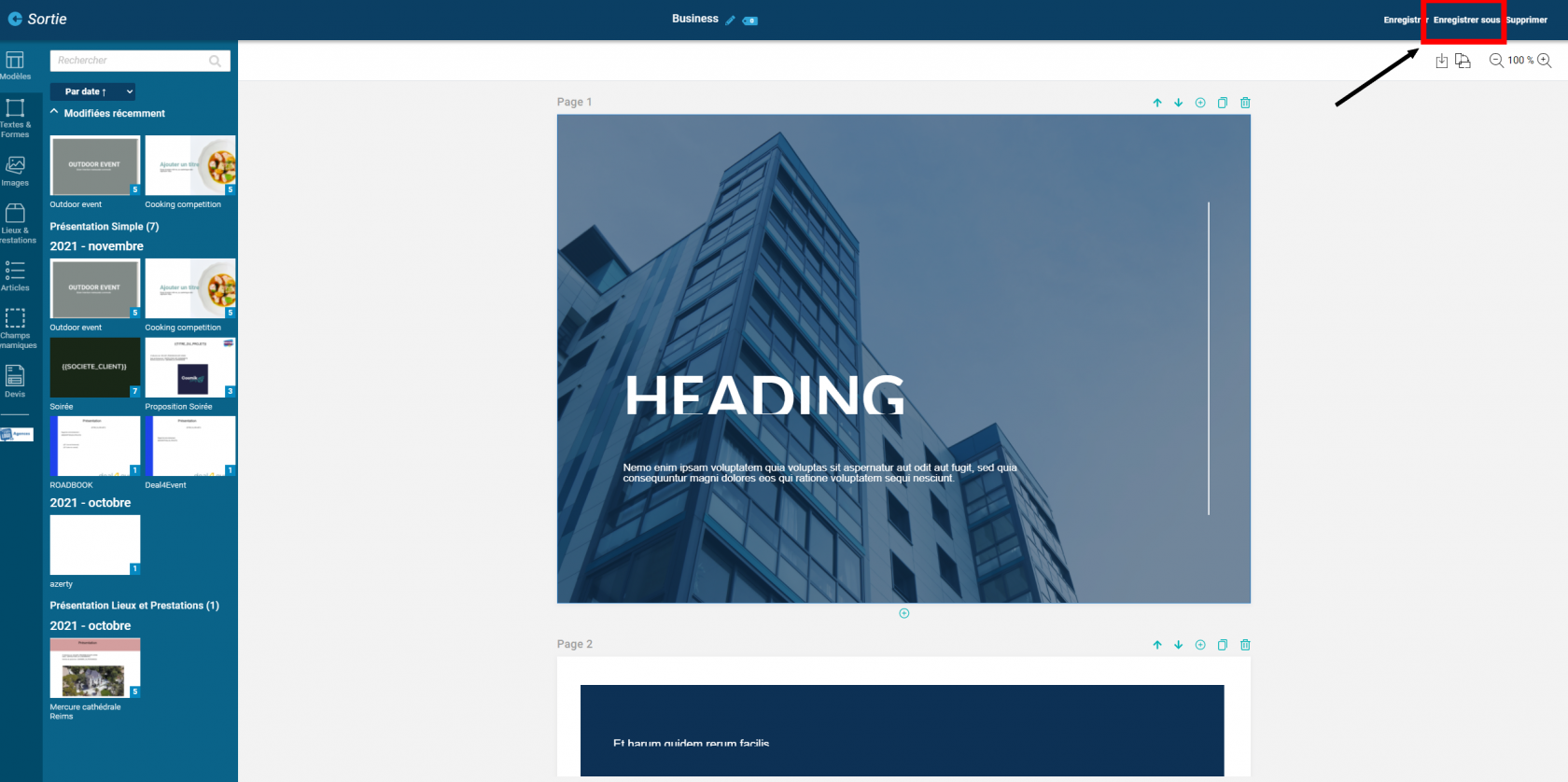
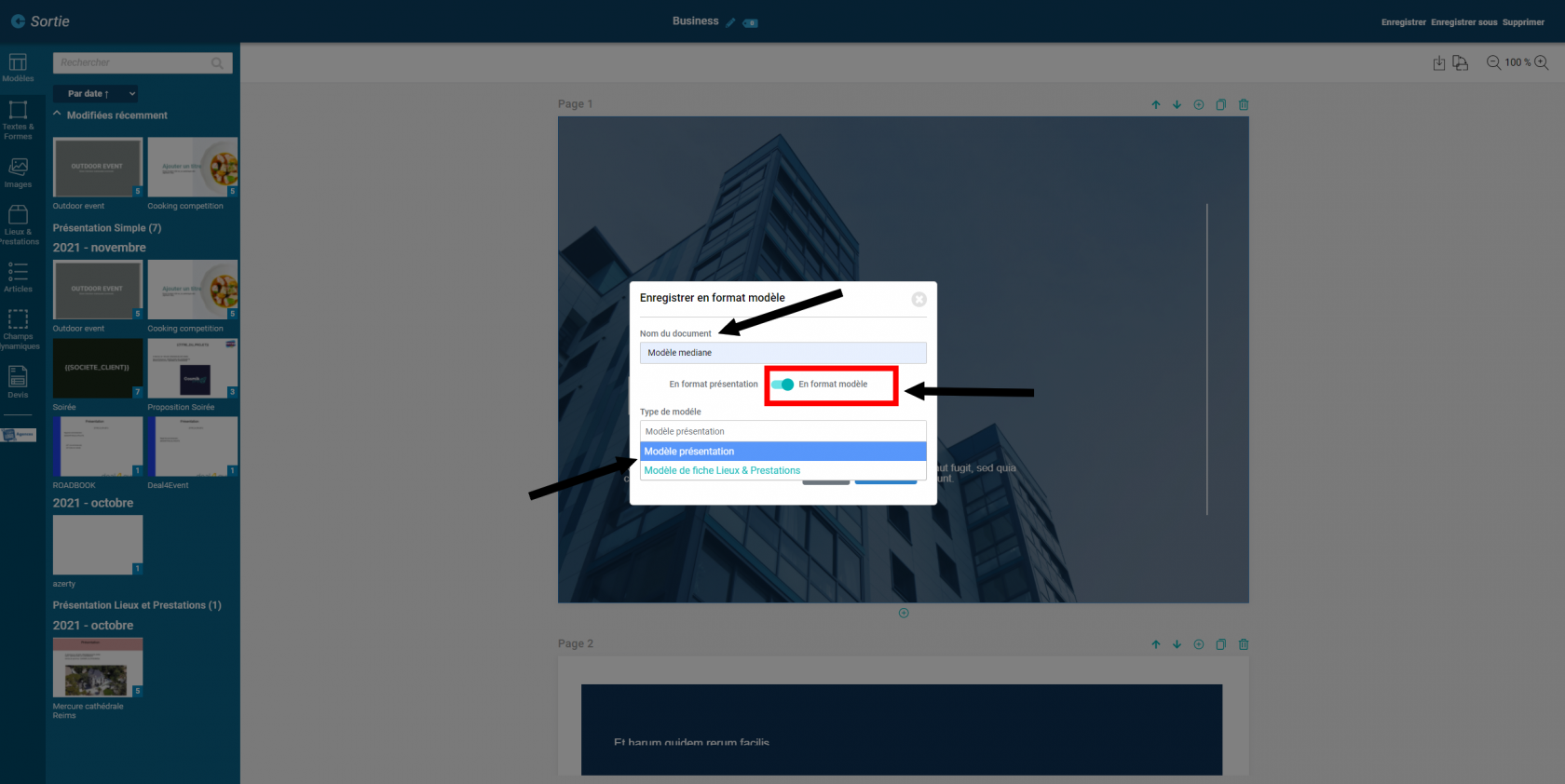
Pas de commentaires